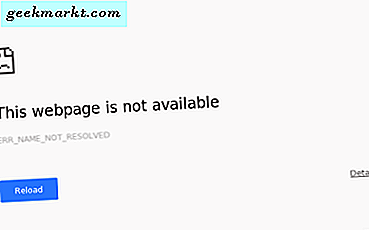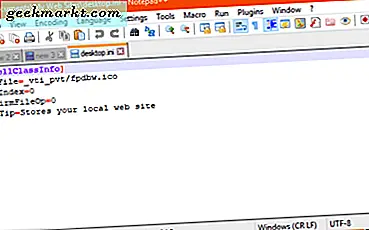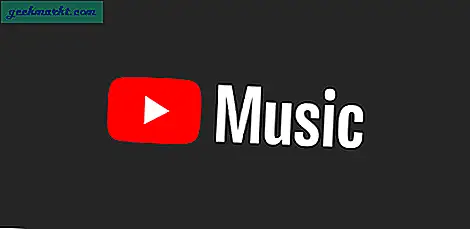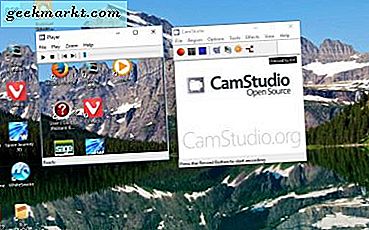Für Websites auf Ihrem iPhone müssen Sie Cookies aktivieren, um bessere Suchanfragen, personalisierte Empfehlungen usw. bereitzustellen. Dies wirkt sich auch besser auf die Leistung der Website und die anfängliche Ladezeit aus und hilft ihnen, weiterhin angemeldet zu bleiben. So aktivieren Sie Cookies auf dem iPhone Safari, Google Chrome und Firefox.
Was sind Cookies?
Bevor wir Cookies und Cross-Site-Tracking aktivieren, müssen wir genau verstehen, was Cookies sind. Grundsätzlich speichert jede Website eine bestimmte Menge an persönlichen Informationen und das Surfverhalten über Sie in Textdateien auf Ihrem iPhone-Speicher. Diese Dateien werden als Cookies bezeichnet. Cookies helfen Websites, Sie besser zu verstehen und personalisierte Inhalte bereitzustellen.
Nachteile der Aktivierung von Cookies
Auf der anderen Seite werden Cookies jetzt auch verwendet, um Werbung zu schalten und an Sie zu liefern. Und wenn wir über Cookies sprechen, ist dies ein Überbegriff, der zwei Arten von Cookies umfasst:
- Erstanbieter-Cookies
- Cookies von Drittanbietern
Erstanbieter-Cookies werden von der von Ihnen besuchten Website bereitgestellt, um zu verfolgen, was Sie beim Surfen auf der Website tun. Es werden nur Anzeigen und personalisierte Empfehlungen auf der jeweiligen Website behandelt.
Cookies von Drittanbietern teilen Ihren Browserverlauf jedoch mit anderen Websites, sodass Sie auch nach dem Verlassen der Website nachverfolgt werden. Sie folgen dir überall hin. Wenn Sie beispielsweise bei Amazon nach "Baseball-Hüten" suchen und dann dieselbe Anzeige auf Facebook sehen, liegt dies an Cookies von Drittanbietern.
So aktivieren Sie Cookies in Safari auf dem iPhone
Cookies in Safari sind standardmäßig nicht deaktiviert. Falls Sie den Schalter umgelegt haben, erfahren Sie hier, wie Sie Cookies auf dem iPhone für Safari aktivieren. Gehen Sie zu den iOS-Einstellungen. Scrollen Sie nach unten und tippen Sie unter Apps auf Safari.
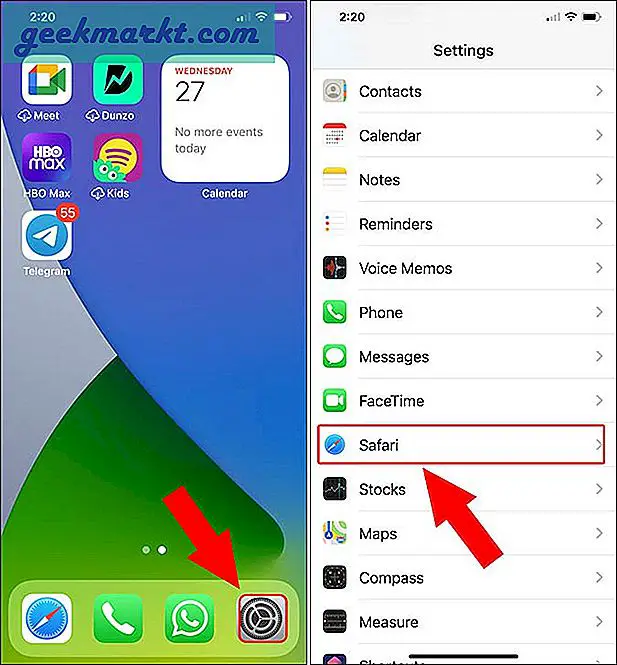
Scrollen Sie nach unten zu Privatsphäre & Sicherheit Sektion. Schalten Sie als Nächstes den Schalter neben "Alle Cookies blockieren" aus. Wenn die Websites immer noch nicht ordnungsgemäß funktionieren, deaktivieren Sie den Schalter neben "Cross-Site-Tracking verhindern".
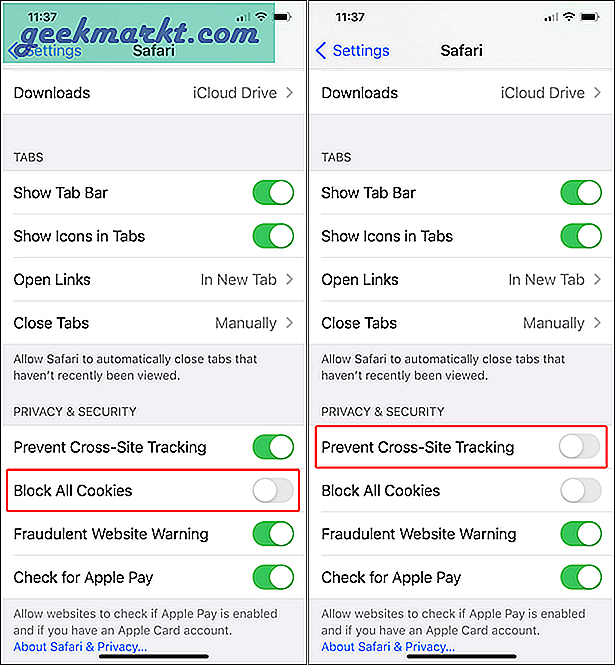
So aktivieren Sie Cookies in Chrome auf dem iPhone
In Google Chrome sind Erstanbieter-Cookies aktiviert, und es gibt keine Einstellungen, um dies zu deaktivieren. Standardmäßig deaktiviert iOS jedoch Cookies von Drittanbietern. Wenn Sie das aktivieren möchten, müssen wir erneut zu Einstellungen gehen.
Scrollen Sie im Menü "Einstellungen" nach unten zu Chrome und tippen Sie darauf. Klicken Sie unter den Chrome-Einstellungen auf Schalten Sie den Schalter ein neben "Cross-Website-Tracking zulassen".
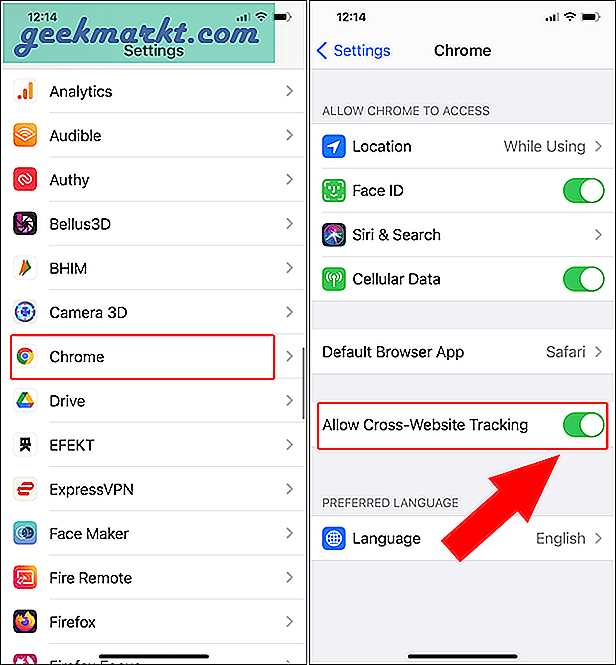
So aktivieren Sie Cookies in Firefox auf dem iPhone
Mozilla Firefox ist einer der datenschutzfreundlichsten Browser für iOS. Standardmäßig aktiviert Mozilla Cookies von Erstanbietern, und es gibt keine Einstellungen zum Deaktivieren. Mozilla bietet jedoch einen strengen Datenschutzmodus, der auch Erstanbieter-Cookies blockieren kann. Wir müssen das also in den Mozilla-Einstellungen deaktivieren.
Gehen Sie zum Mozilla Firefox-Browser und Tippen Sie auf das Hamburger-Symbol unten rechts. Aus dem erweiterten Menü Tippen Sie auf Einstellungen.
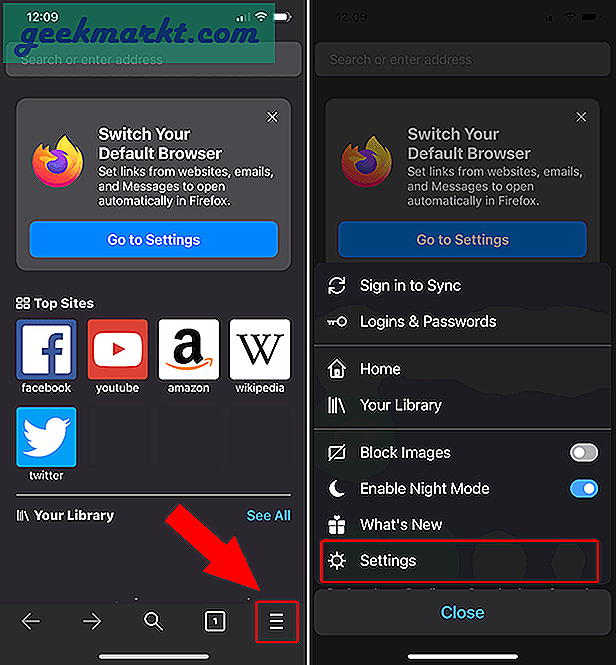
Tippen Sie auf der Seite Einstellungen auf Tracking-Schutz. Als nächstes stellen Sie sicher Standard ist ausgewählt.
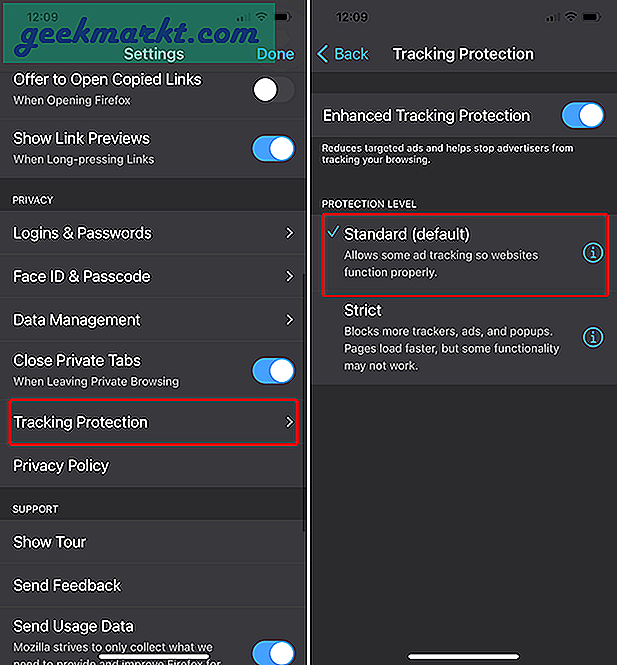
Falls Sie bereits über den Tracker-Schutz nach Standard verfügen und immer noch mit dem Cookie-Problem bei Websites konfrontiert sind, müssen Sie "Cross Site Tracking" aktivieren.
Gehen Sie dazu zu den Einstellungen. Navigieren Sie zu Firefox und tippen Sie darauf. Klicken Sie unter Firefox-Einstellungen auf Schalten Sie den Schalter ein neben "Cross-Website-Tracking zulassen".
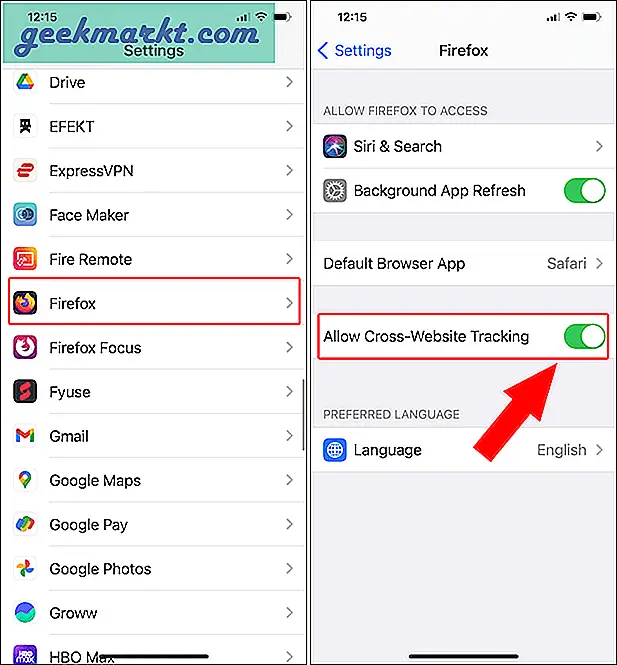
Schlussworte: Cookies im iPhone aktivieren
So aktivieren Sie Cookies auf dem iPhone in Safari-, Google Chrome- und Firefox-Browsern. Sie können die auf Ihrem iPhone gespeicherten Cookies jederzeit über die iOS-Einstellungen (bei Safari) oder die Browsereinstellungen (bei Google Chrome und Firefox) löschen. Wenn Sie die Cookies löschen, werden Sie von allen Websites im Browser abgemeldet.
Lesen Sie auch: iOS 13 Datenschutz- und Sicherheitseinstellungen: Alles, was Sie wissen müssen